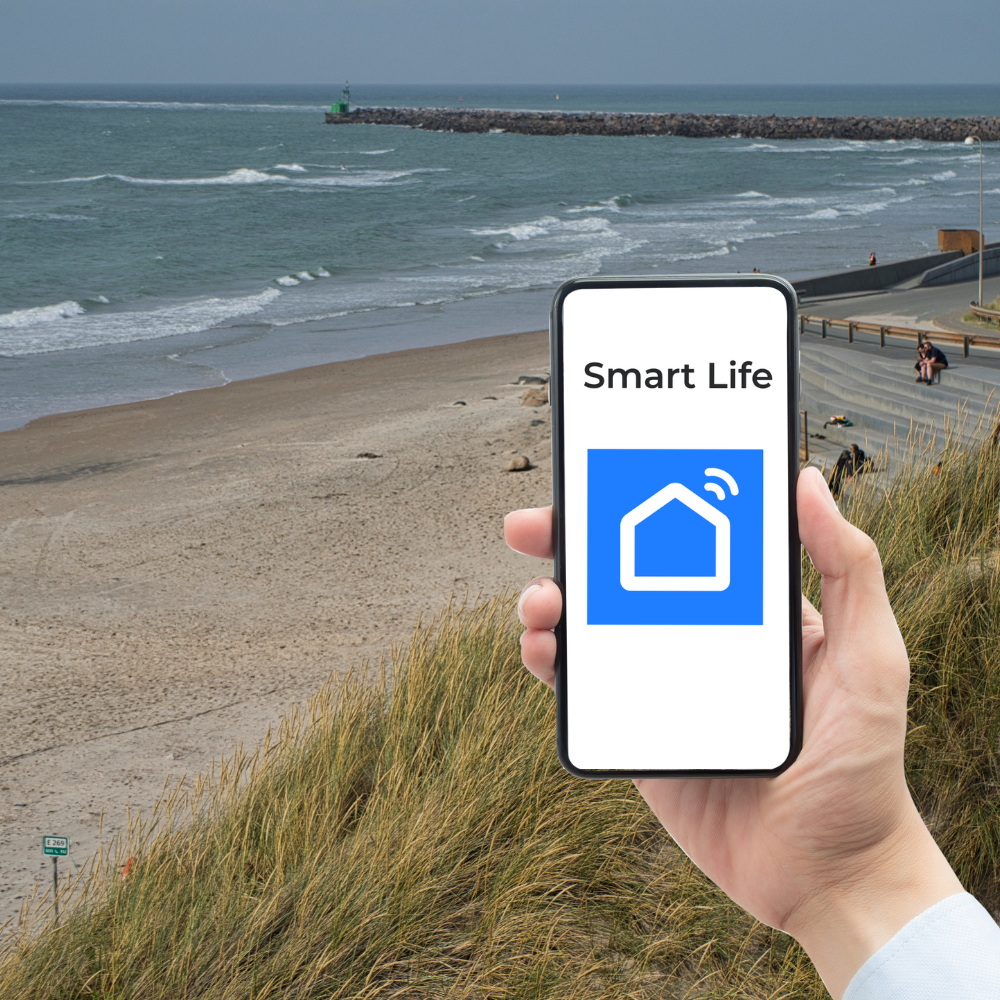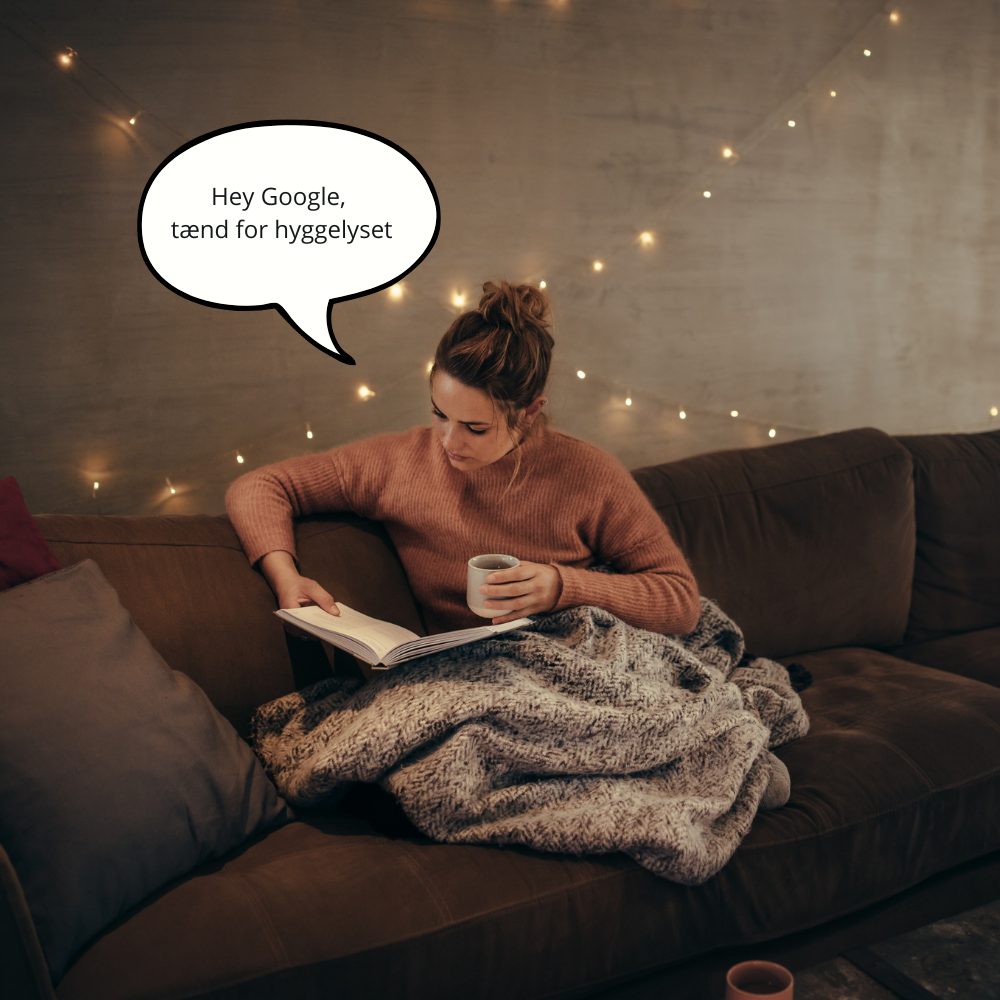SmartLife er en gratis app til Android og iOS, der lader dig styre et væld af smart-enheder. I denne SmartLife app guide hjælper vi dig med at få et gnidningsfrit setup og viser, hvordan du kan automatisere dit hjem på få minutter – ved brug af scenarier og tidsplaner.
Installation og oprettelse
Download SmartLife-appen fra App Store eller Google Play. Opret en konto med din e-mail eller telefonnummer, og log ind. (Husk at vælge en sikker adgangskode 🔒). Som du vil se gennem hele denne SmartLife app guide, er et solidt login det første skridt mod et velfungerende smart home.
Tilføj dine enheder
Følg instruktionerne i appen for at føje dine smart-enheder til. Typisk trykker du “+”, vælger enhedstype (f.eks. pære, stikkontakt, sensor) og følger guiden for at sætte den i parringstilstand og forbinde til dit WiFi.
Grupper og rum
Organisér dine enheder i rum eller grupper i appen. Det gør det nemmere at styre mange ting på én gang – eksempelvis kan du lave en gruppe for “Alle lys” i stuen 💡. Senere i denne SmartLife app guide ser vi, hvordan grupper spiller sammen med scenarier og tidsplaner.
Allerede nu har du kontrol over dine enheder via appens grænseflade. Men det virkeligt smarte sker, når vi begynder at opsætte scenarier og tidsplaner, så tingene sker automatisk.
Scenarier – dit hjem på autopilot
Forestil dig at kunne tænde, slukke eller justere flere ting med et enkelt tryk eller automatisk ud fra en situation. Det er præcis, hvad scenarier (også kaldet scenes) i Smart Life kan gøre. Du kan lave scenarier for forskellige stemninger eller aktiviteter i dit hjem. Her i vores Smart Life app guide viser vi, hvordan:
-
Opret et scenarie: Gå til “Scenarier” (eller “Tap-to-Run”) i appen. Tryk “+” for at oprette et nyt scenarie. Giv det et navn, f.eks. “Aftenhygge”.
-
Vælg handlinger: Tilføj de handlinger, der skal ske. For Aftenhygge-scenariet kunne du vælge: dæmp stuelamper til 30 %, tænd stearinlyslampen, og sluk TV-baggrundslyset.
-
Udløsere: Scenarier kan køre, når du manuelt aktiverer dem i appen (eller via en widget/stemmestyring), men du kan også sætte dem til at køre automatisk via tidsplaner eller sensorer.
✨ Tip: Tænk i hverdagssituationer. Lav et morgen-scenarie, der tænder kaffemaskinen og lidt blødt lys i køkkenet, eller et filmaften-scenarie, der dæmper belysningen og tænder TV og soundbar.
Tidsplaner – automatisér efter klokken
Hvorfor gøre det manuelt, hvis det kan køre automatisk? Med tidsplaner i SmartLife-appen kan du få enheder eller hele scenarier til at aktivere på bestemte tidspunkter eller dage. Vores SmartLife app guide anbefaler især tidsplaner til gentagne rutiner, energibesparelse og øget sikkerhed.
-
Opsæt en tidsplan: Under Automatisering vælger du “Planlægning” (Schedule). Indstil f.eks. lys til at tænde hver hverdag kl. 06:45 som en blid morgenvækning eller slukke hver aften kl. 23:00.
-
Gentagelser og specifikke dage: Vælg hvilke ugedage tidsplanen skal gælde. Skal kaffemaskinen kun tænde automatisk lørdag og søndag kl. 8:00? Intet problem.
-
Flere handlinger: En tidsplan kan aktivere flere ting samtidigt, eller du kan køre et helt scenarie på et bestemt tidspunkt.
Integration med Google Assistant og Alexa
SmartLife-appen kan også integreres med stemmeassistenter som Google Assistant og Amazon Alexa, så dine scenarier og tidsplaner kan aktiveres med stemmen. Denne SmartLife app guide giver kun en kort opsummering – læs vores dedikerede indlæg for en dybere gennemgang.
-
Google Assistant: Link din SmartLife-konto via Google Home-appen, og sig “Hey Google, kør Aftenhygge”.
-
Amazon Alexa: Tilføj SmartLife som en Skill i Alexa-appen, og giv engelske kommandoer som “Alexa, turn on Coffee Machine”.
Fordele ved at automatisere dit smarthjem
For at runde denne SmartLife app guide af, er her de største gevinster ved scenarier og tidsplaner:
-
Tidsbesparelse og bekvemmelighed: Rutineopgaver kører på autopilot ✅
-
Komfort og velvære: Dit hjem tilpasser sig dine behov 💡☕
-
Energibesparelse: Undgå spild af strøm ⚡
-
Sikkerhed: Hjemmet ser beboet ud selv under ferie 🔒
-
Wow-faktor: Gæster imponeres, og du føler dig som i fremtiden 🤖
Med denne SmartLife app guide i hånden er du klar til at udnytte SmartLife-appens fulde potentiale og gøre dit hjem både smartere og mere bekvemt.